Руководство по установке
Наслаждайся нашей IPTV-подпиской на (почти) любых устройствах – Smart TV, смартфонах, планшетах, MAG-боксах, ПК, MacBook, Apple TV, Android TV и других. С нашими простыми инструкциями ты настроишь всё за несколько минут!
Мы рекомендуем как бесплатные, так и платные приложения. Платные версии обеспечивают более стабильный стриминг с дополнительными функциями. Самые популярные плееры отмечены ⭐️ – протестированы и рекомендованы нашими клиентами!
Инструкция: Настройка UHF "Love Your IPTV" на устройствах Apple
1. Скачать приложение
Открой App Store на своем устройстве Apple и найди "UHF Love Your IPTV".
Скачай и установи приложение.
После загрузки открой приложение.
Скачать из App Store
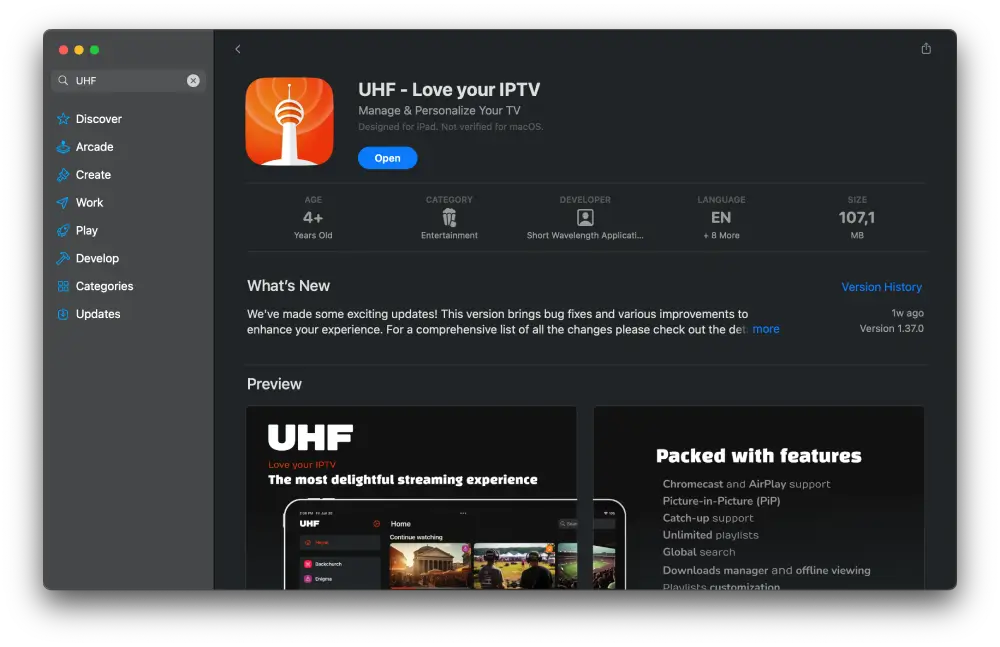
2. Создать плейлист
При первом запуске приложения контент будет недоступен — сначала нужно войти в систему.
Данные для входа ты получишь после регистрации.
Нажми "Создать плейлист", чтобы продолжить.
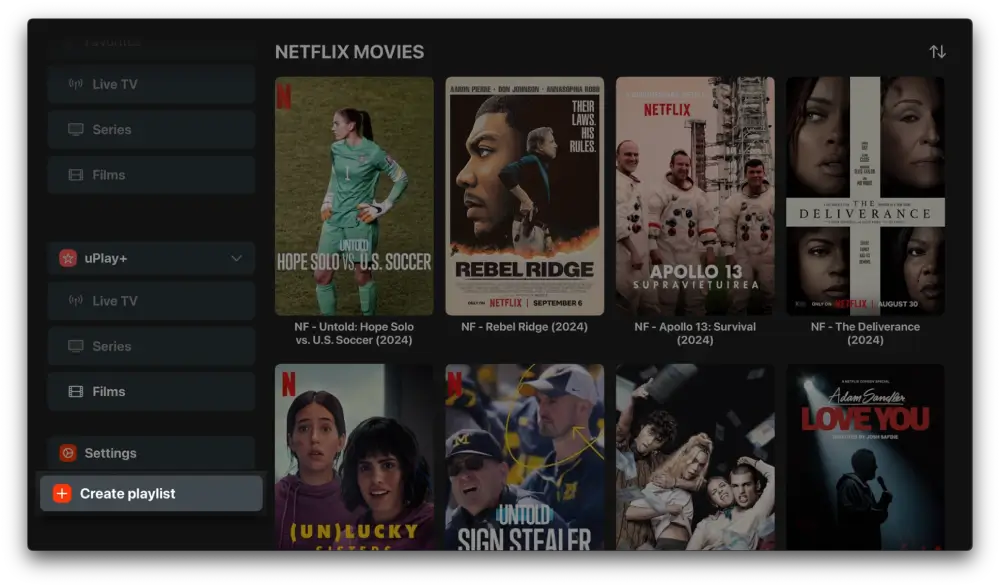
3. Выбрать тип плейлиста
Появится окно с двумя вариантами:
• Плейлист M3U8
• Плейлист Xtream
Выбери "Xtream Playlist".
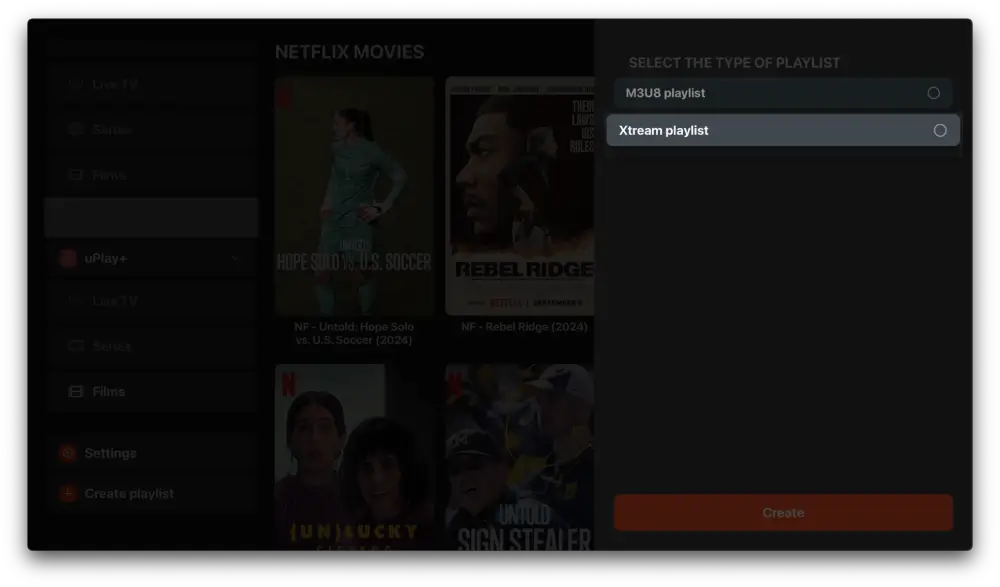
4. Назвать плейлист
Тебя попросят назвать свой плейлист.
Введите "KTV" в поле.
Опционально можно выбрать значок или логотип.
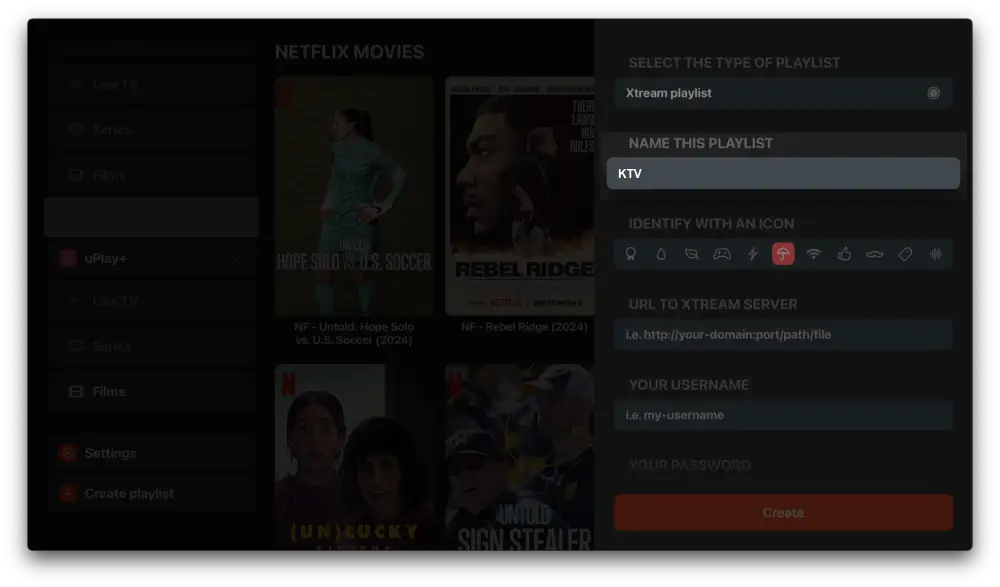
5. Ввести адрес сервера
На следующем шаге введите URL сервера:
Пожалуйста, войдите в систему, чтобы посмотреть URL!
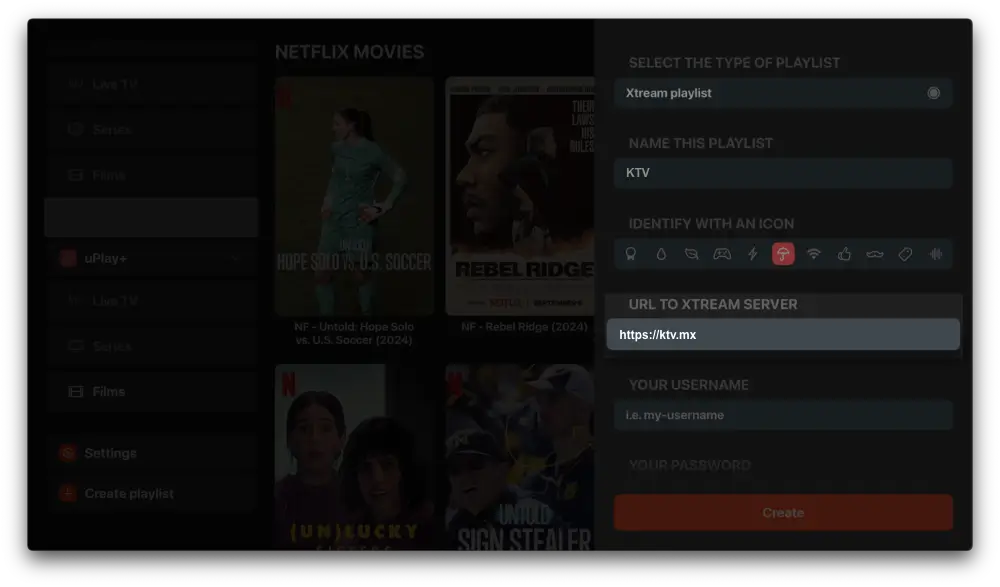
6. Ввести имя пользователя
Введите свое личное имя пользователя в соответствующее поле — его ты получишь после регистрации.
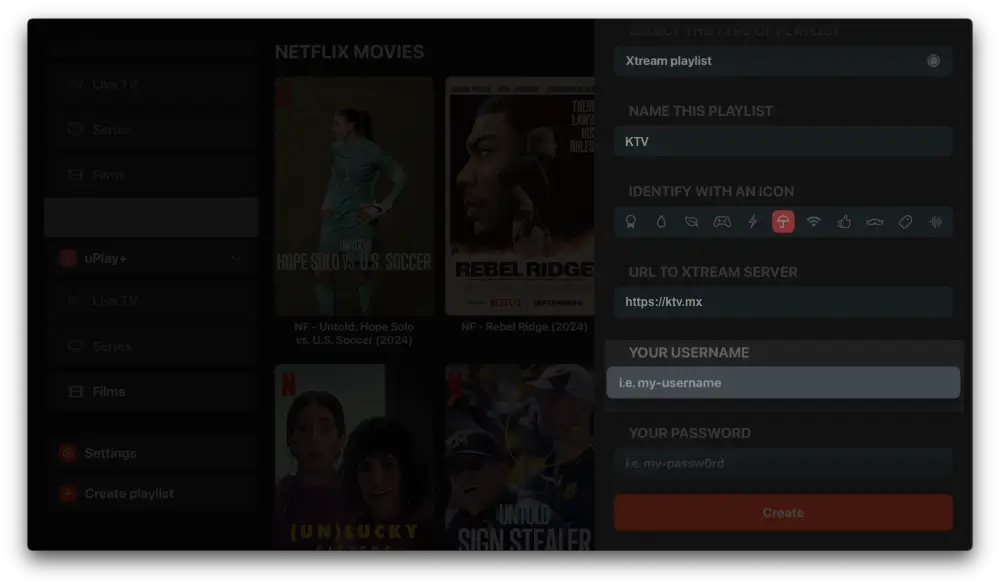
7. Ввести пароль
Теперь введи пароль, который получил вместе с именем пользователя.
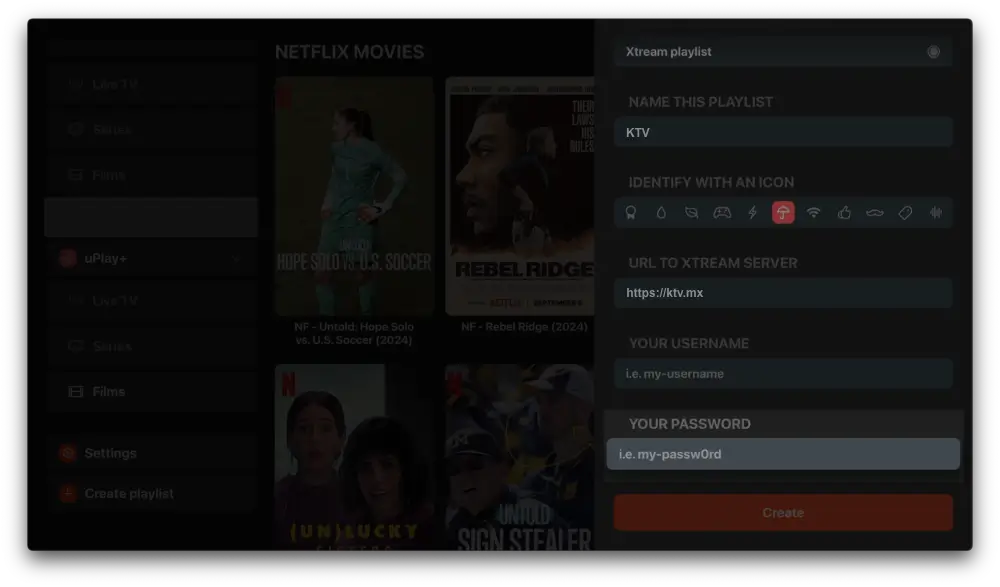
8. Создать плейлист
После правильного заполнения всех полей нажмите "Создать".
Приложение автоматически начнет загрузку контента — это будет отмечено зелеными галочками.
Пожалуйста, подождите — это может занять несколько минут.
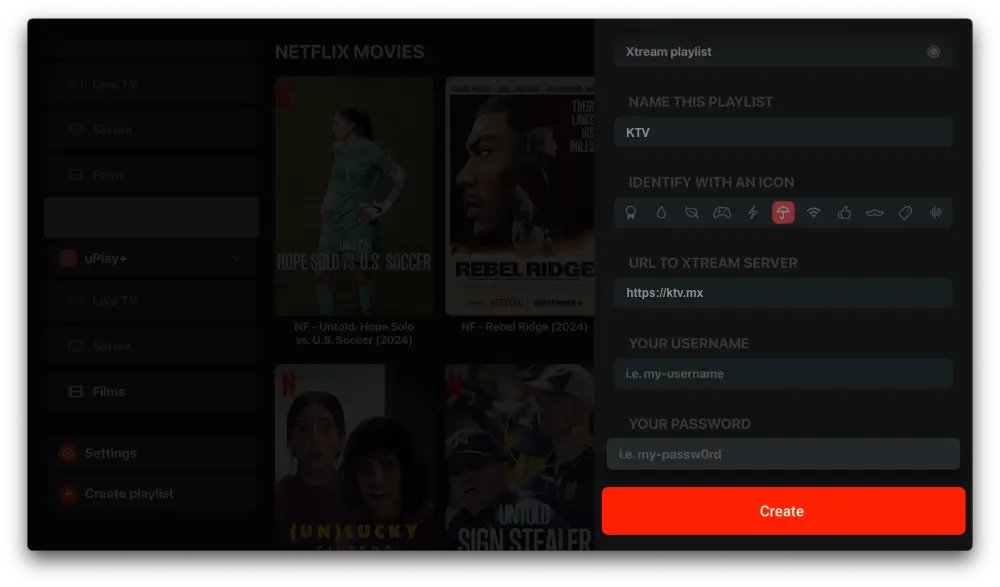
Готово! Ты готов начать!
Как только плейлист будет полностью загружен, можно сразу начинать.
Футбол, хоккей, фильмы или сериалы — приятного просмотра!
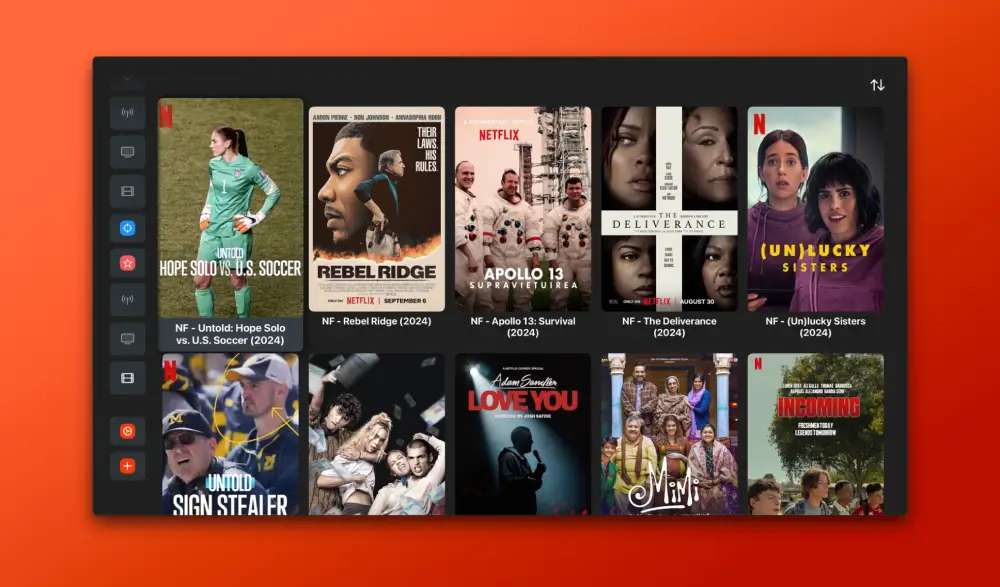
Инструкция: Настройка iProTV на устройствах Apple
1. Скачать приложение
Откройте App Store на устройстве Apple и найдите "iProTV".
Скачайте и установите приложение.
После загрузки откройте приложение.
Скачать из App Store
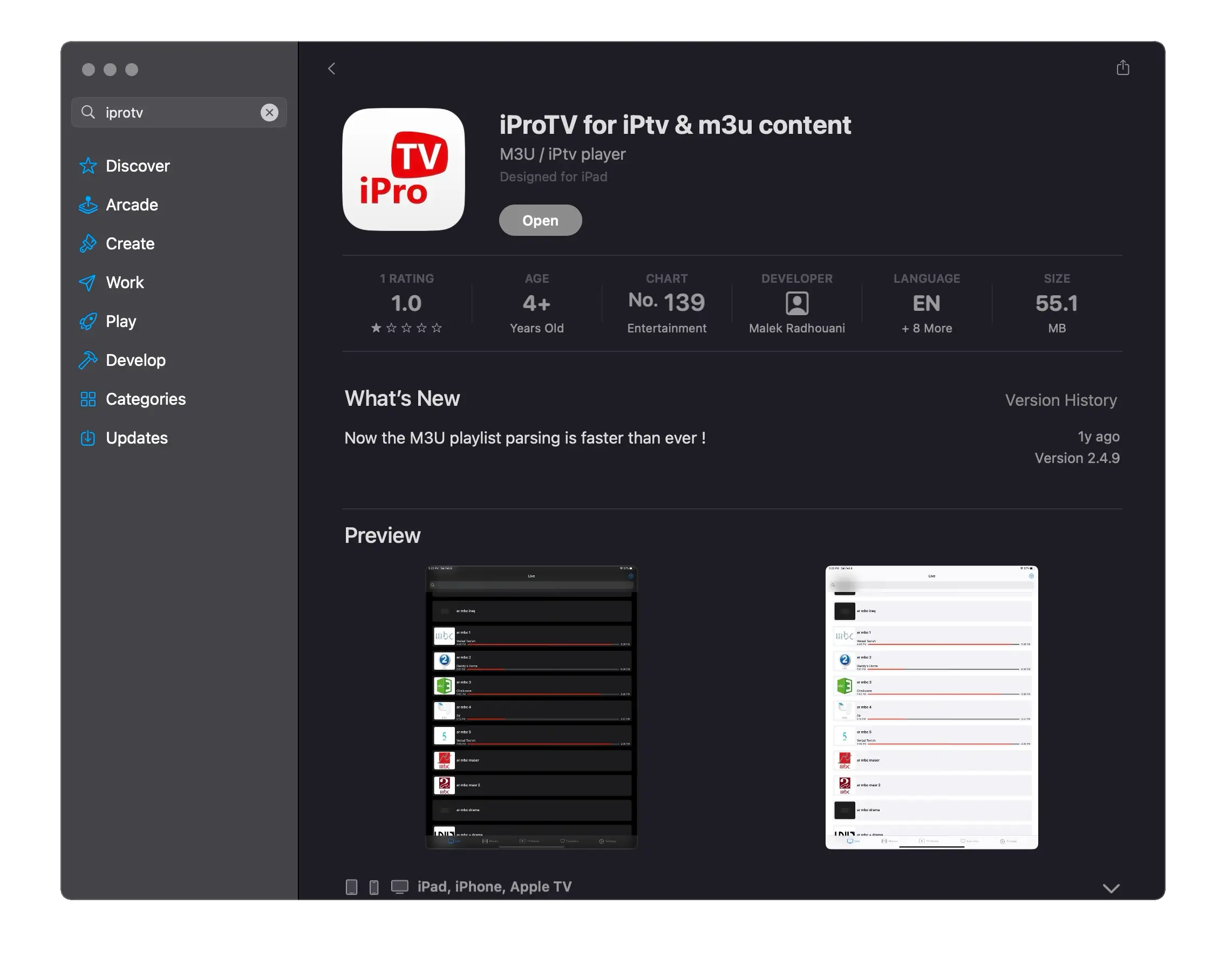
2. Создать плейлист
При первом запуске приложения контент не отображается – необходимо сначала войти в систему.
Вы получите свои данные для входа непосредственно от нас после регистрации.
С этими данными нажмите "Добавить провайдера", чтобы продолжить.
Затем выберите "Xtream Codes".
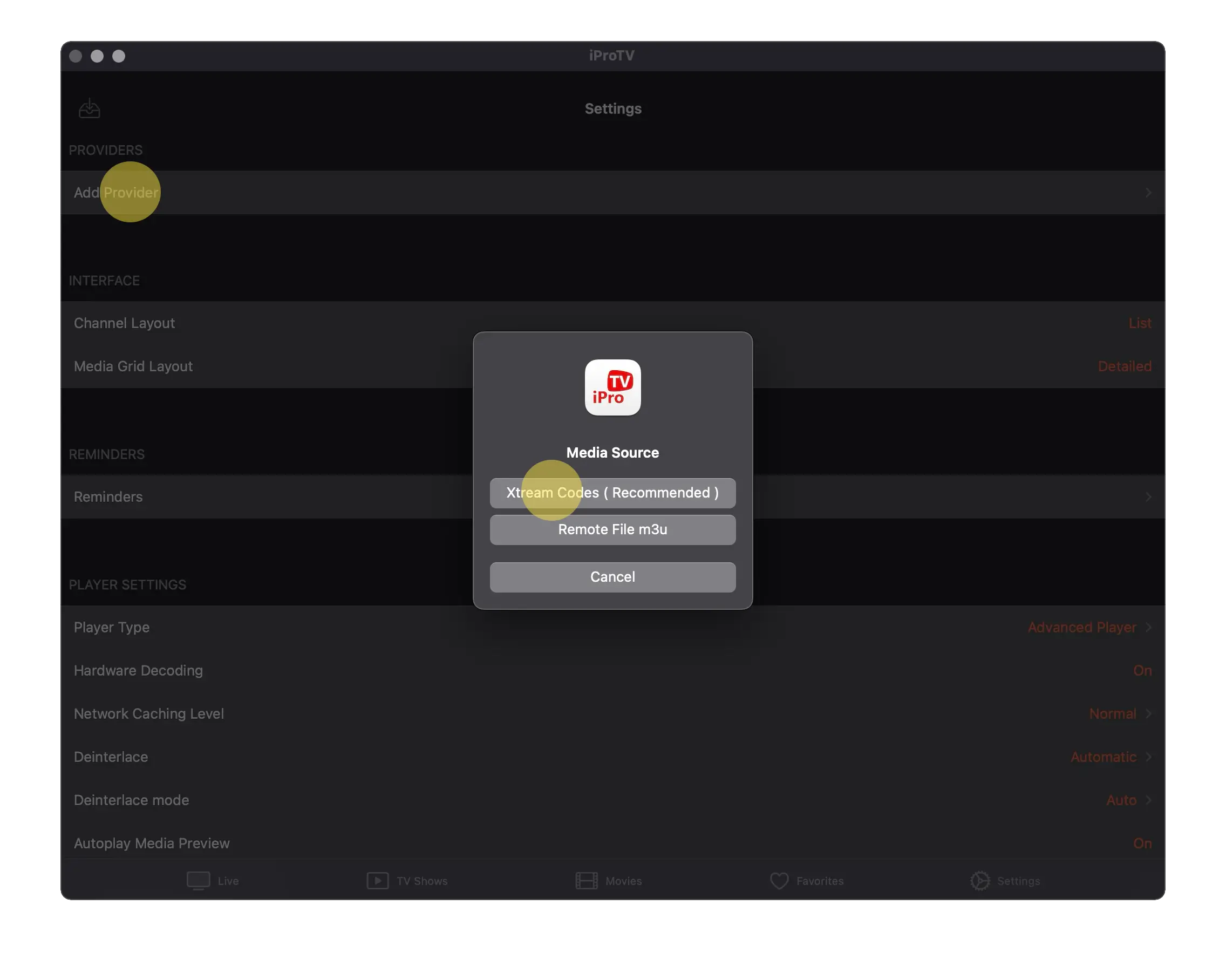
3. Назвать плейлист
Теперь вам будет предложено дать название вашему плейлисту.
Введите "KTV" в поле.
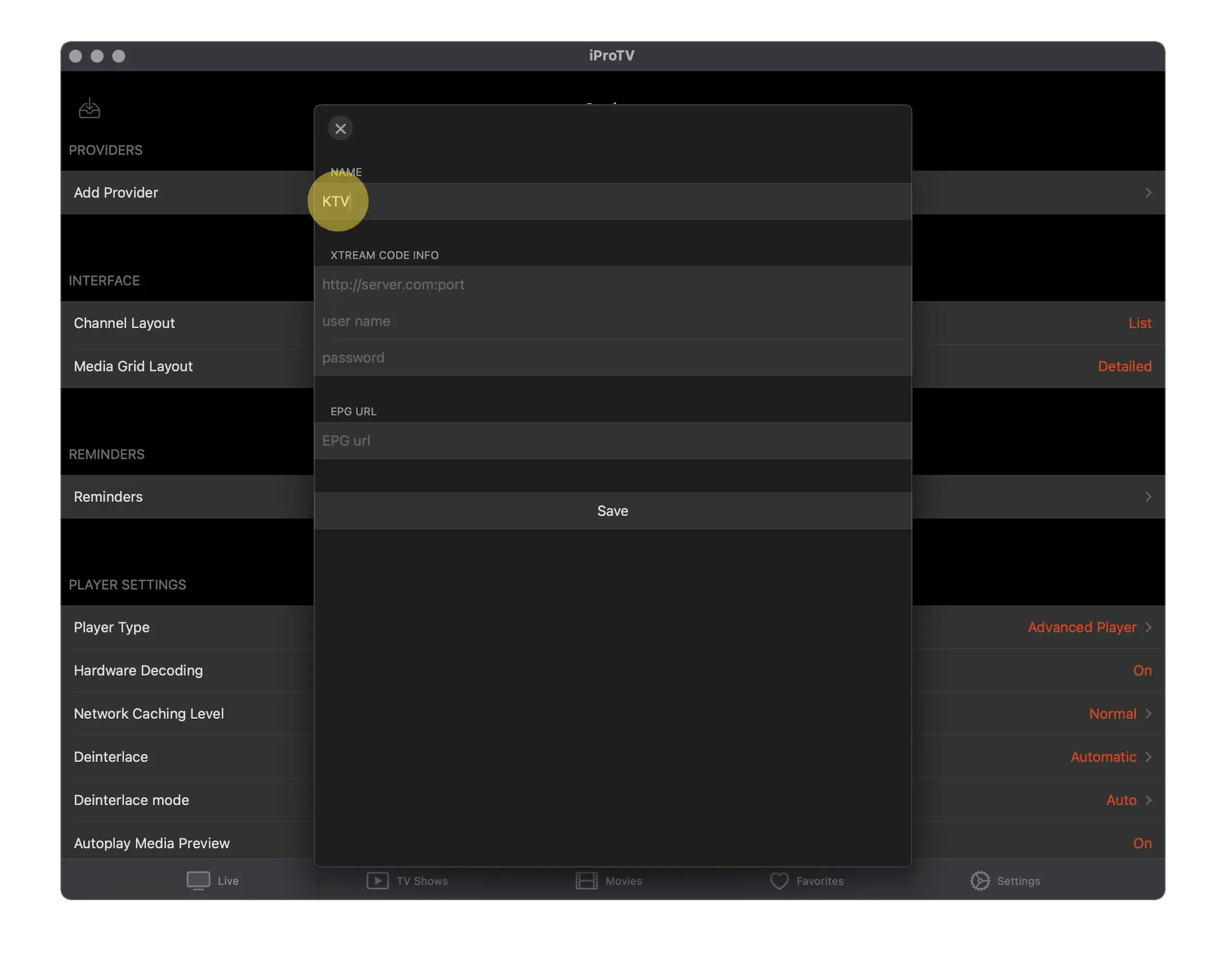
4. Введите адрес сервера
На следующем шаге введите URL сервера:
Пожалуйста, войдите в систему, чтобы посмотреть URL!
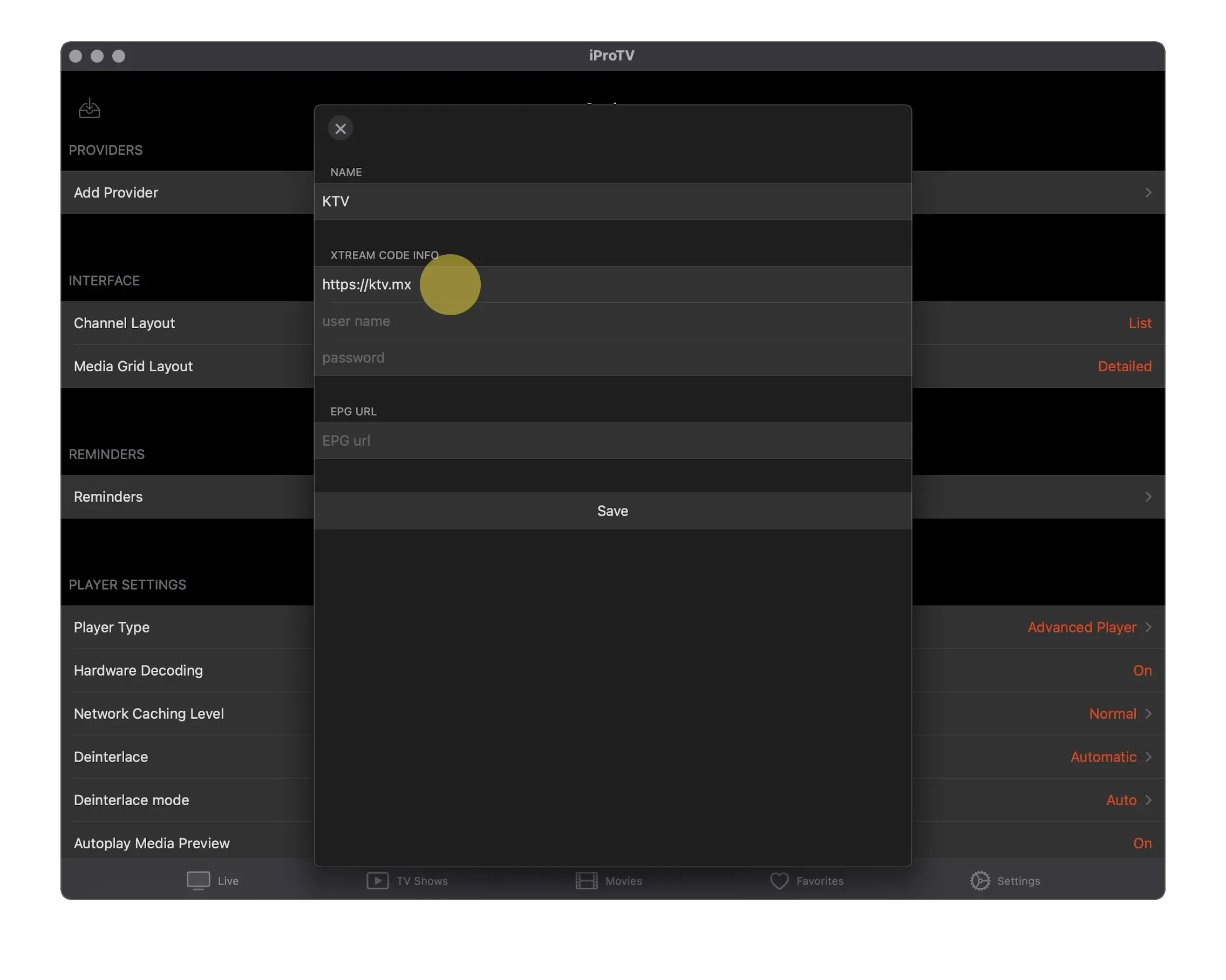
5. Введите имя пользователя
Введите свое личное имя пользователя в соответствующее поле – вы получите его после регистрации.
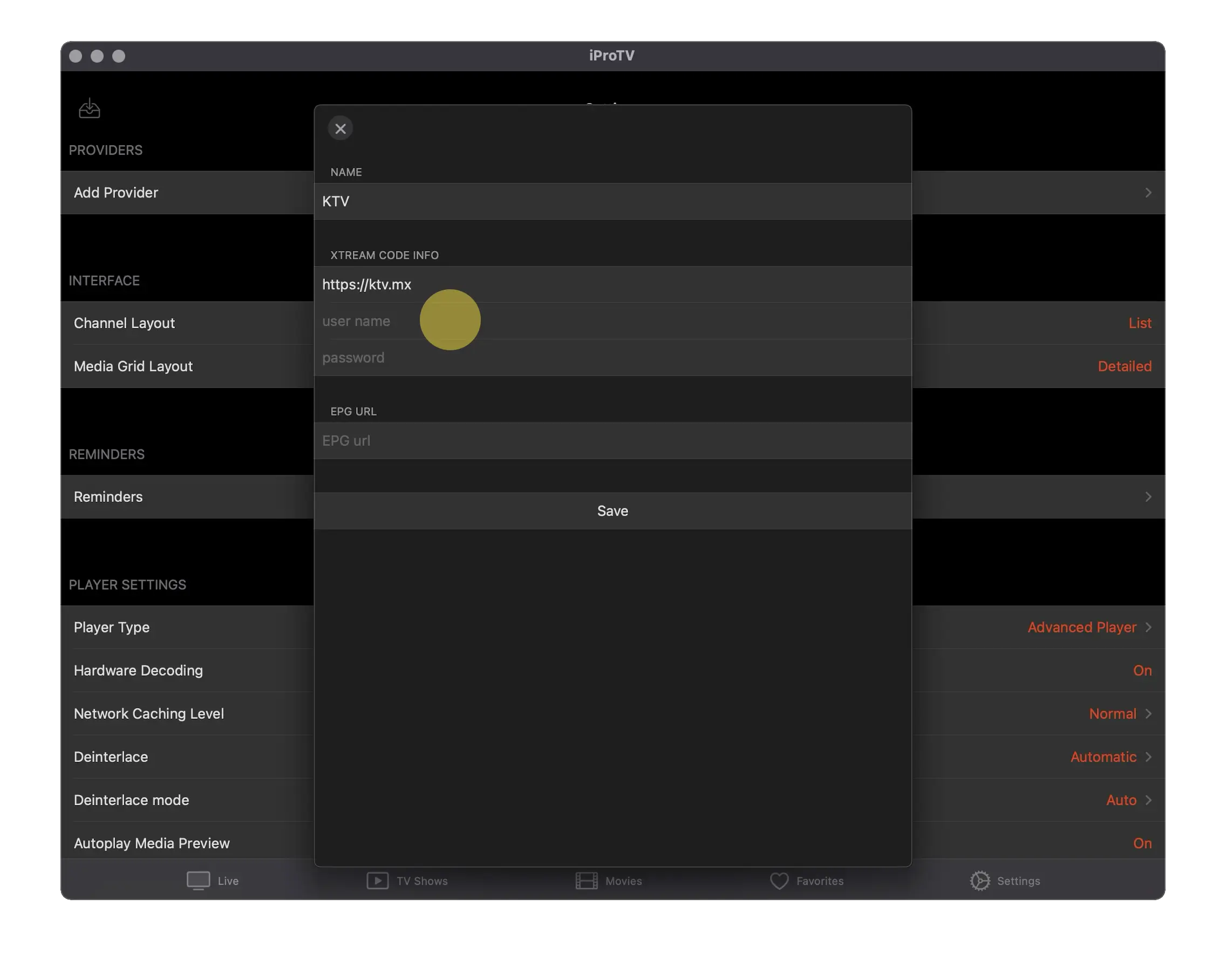
6. Введите пароль
Теперь введите свой пароль, который вы получили вместе с именем пользователя.
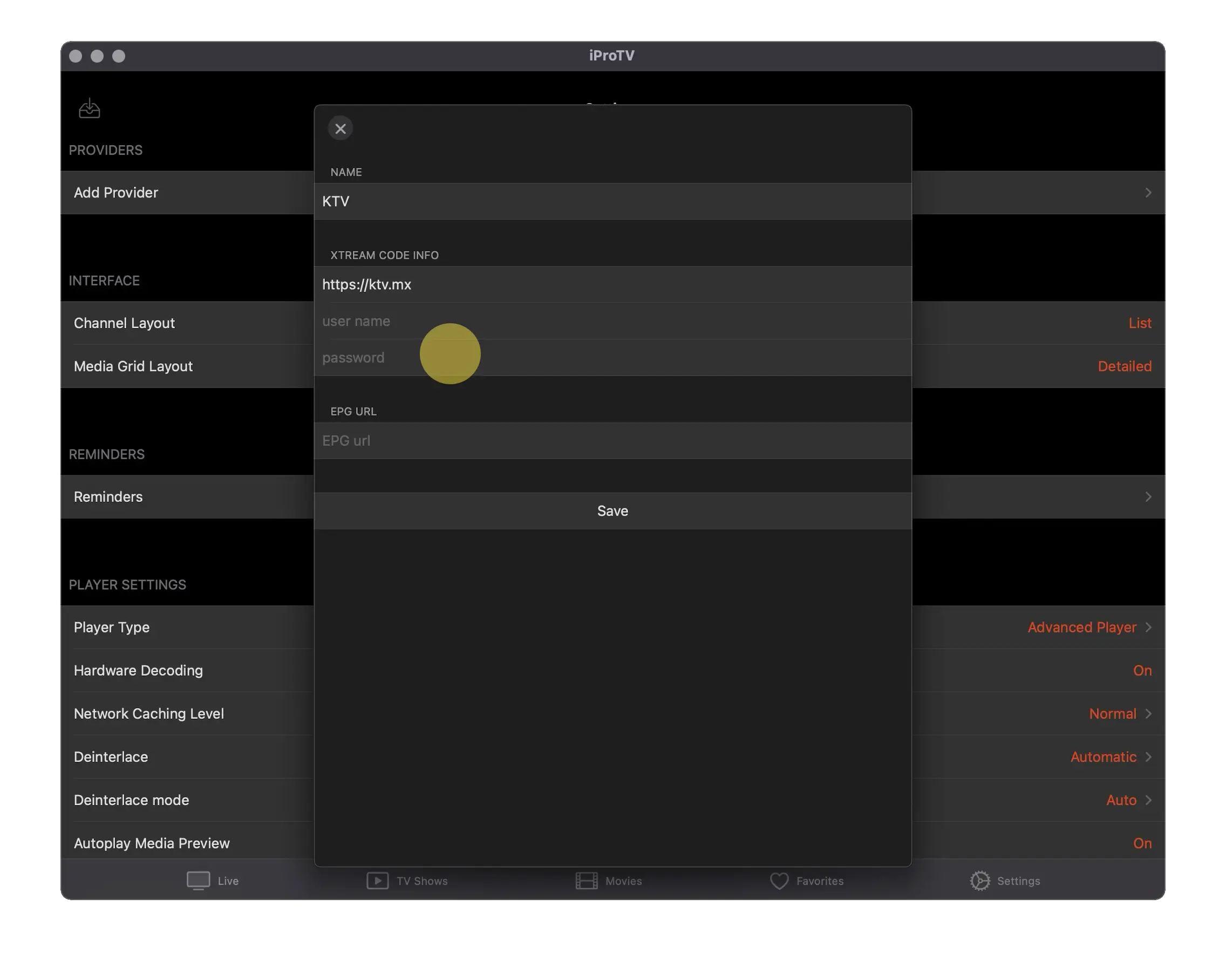
7. Создать плейлист
После правильного заполнения всех полей нажмите "Сохранить".
Приложение автоматически начнет загрузку содержимого.
Пожалуйста, подождите — это может занять несколько минут.
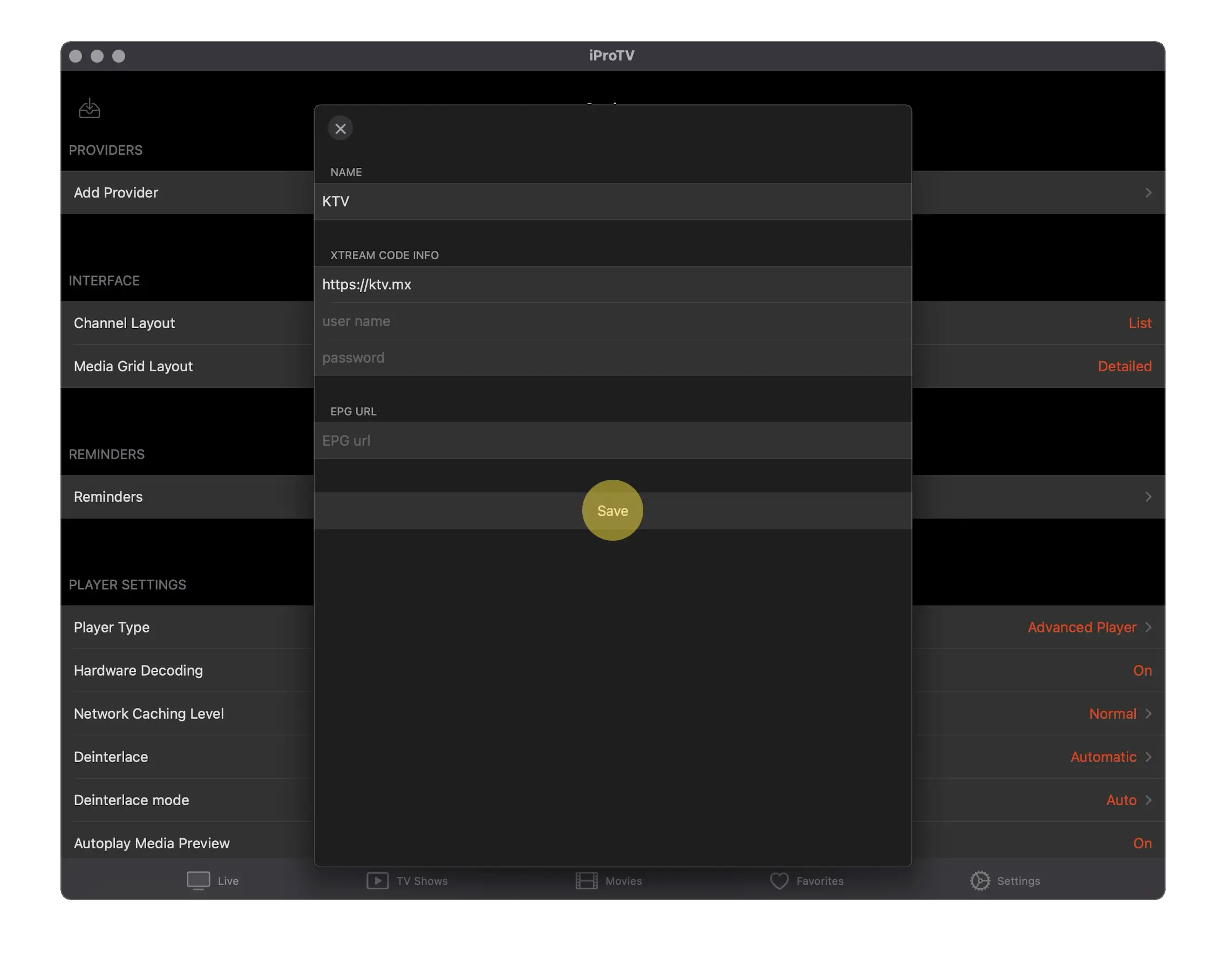
Готово! Ты готов начать!
Как только плейлист будет полностью загружен, можно сразу начинать.
Футбол, хоккей, фильмы или сериалы — приятного просмотра!
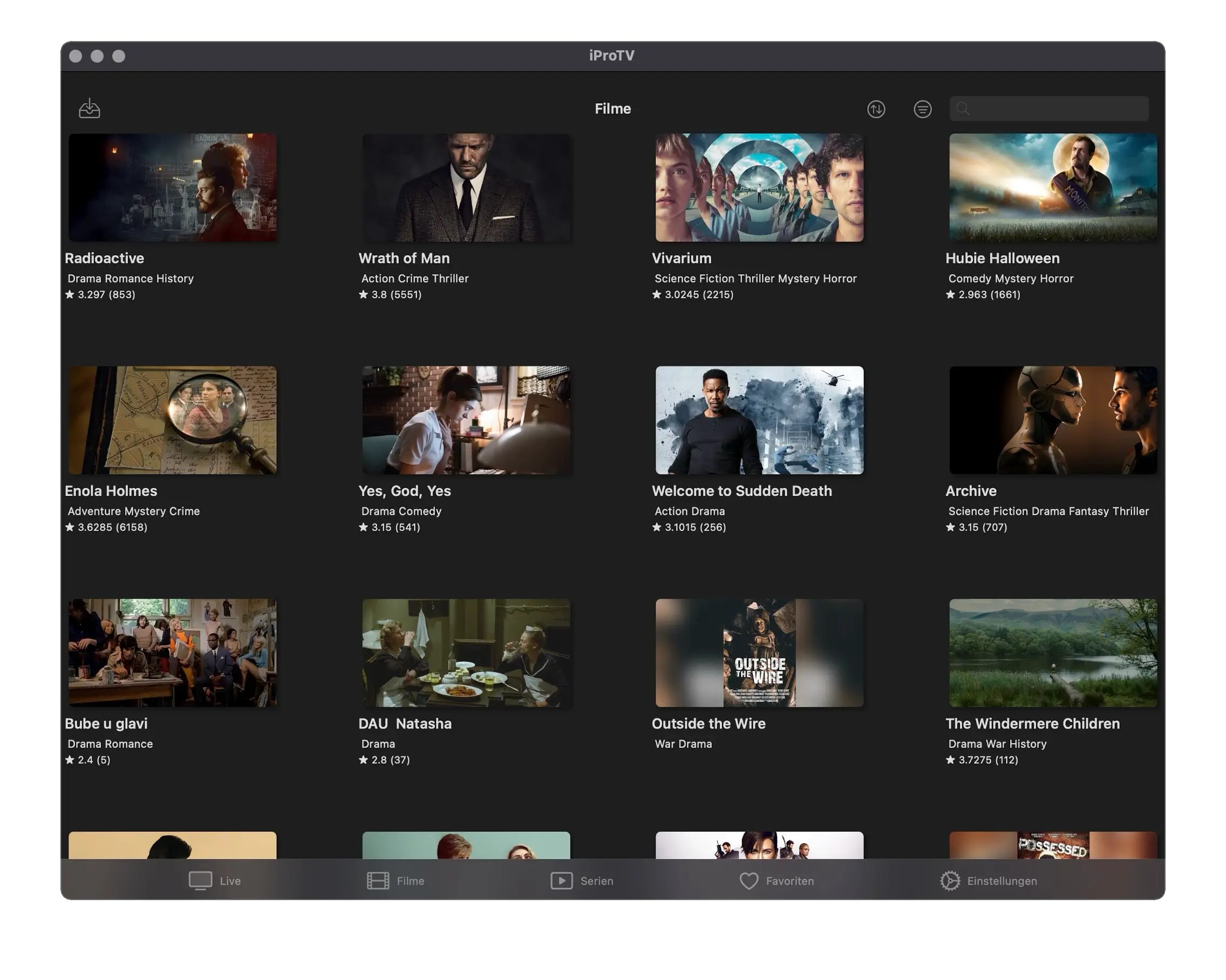
Инструкция: Настройка Smarters Player
1. Скачать приложение
Открой App Store на своем устройстве и найди "Smarters Player".
Убедись, что разработчик приложения — WHMCS SMARTERS.
Скачай и установи приложение.
После загрузки открой приложение.
Скачать из App Store
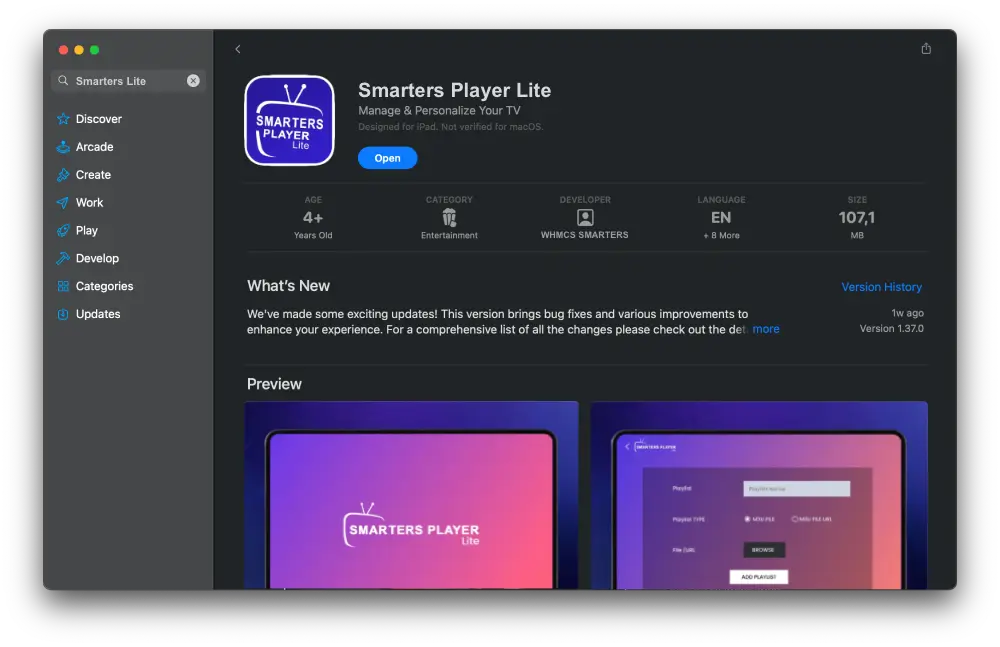
2. Создать плейлист
При первом открытии приложения контент будет недоступен — необходимо сначала войти в систему.
Данные для входа ты получишь после регистрации.
После открытия приложения нажми "Add Playlist", чтобы продолжить.
Затем выбери "Xtream Code" как тип плейлиста.

3. Назвать плейлист
Тебя попросят назвать свой плейлист.
Введите "KTV" в поле.

4. Ввести имя пользователя
Введите свое личное имя пользователя в соответствующее поле — его ты получишь после регистрации.

5. Ввести пароль
Теперь введи пароль, который получил вместе с именем пользователя.

6. Ввести адрес сервера
На следующем шаге введите URL сервера:
Пожалуйста, войдите в систему, чтобы посмотреть URL!

7. Создать плейлист
После правильного заполнения всех полей нажмите "ADD Playlist".
Приложение начнет автоматическую загрузку контента.
Пожалуйста, подождите — это может занять несколько минут.


Готово! Ты готов начать!
Как только плейлист будет полностью загружен, можно сразу начинать.
Футбол, хоккей, фильмы или сериалы — приятного просмотра!


Руководство: Настройка KTV
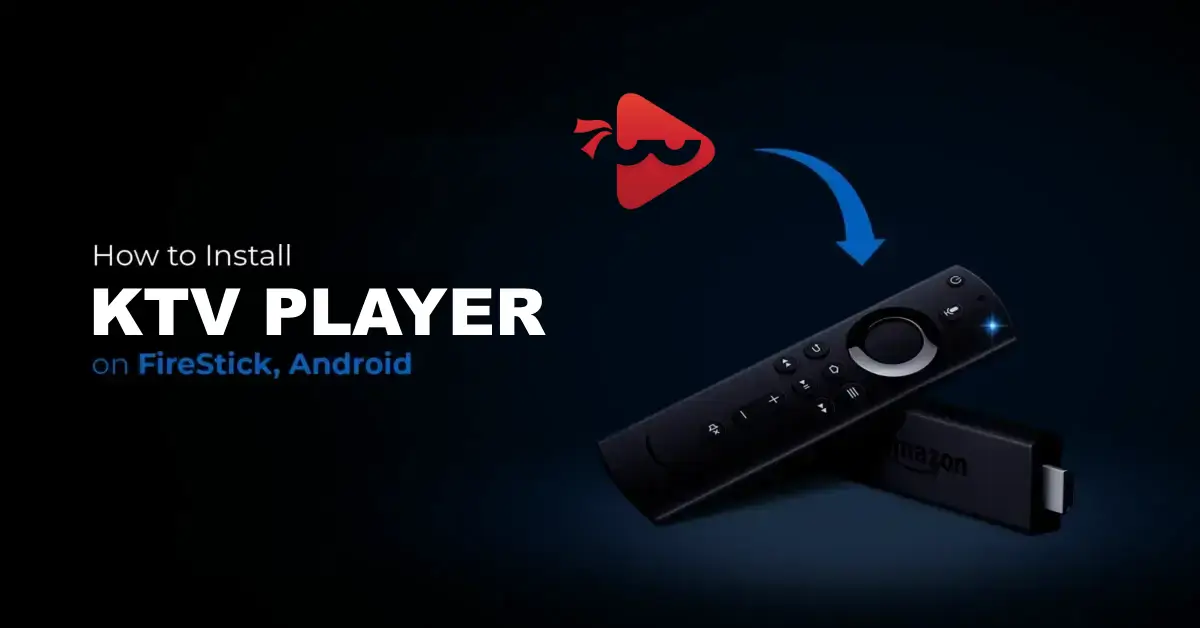
1. Установить Downloader
1. На главном экране вашего FireStick нажмите на значок увеличительного стекла > опцию поиска. Введите "Downloader" в строке поиска. Когда "Downloader" появится в результатах поиска, нажмите на него. На следующем экране выберите значок Downloader и скачайте и установите приложение.
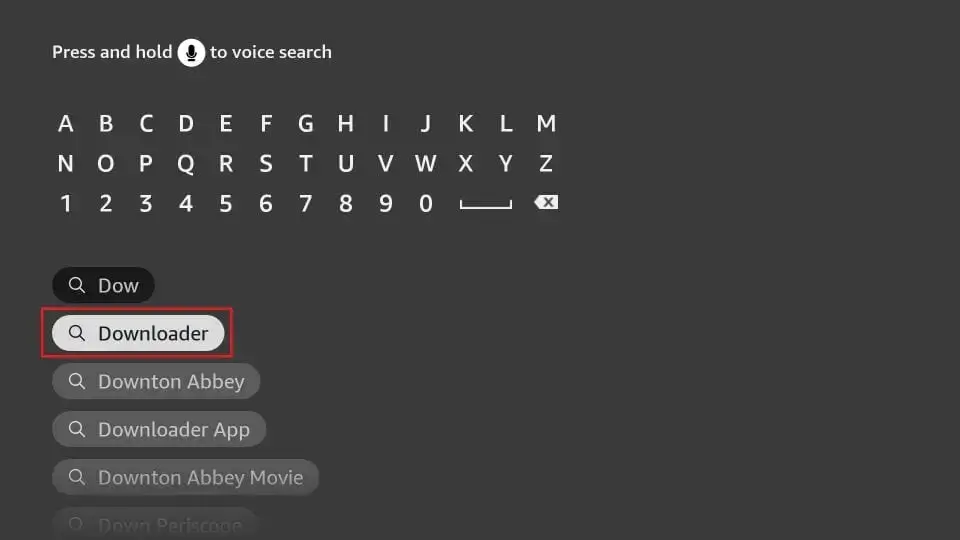
2. Перейдите в Настройки > Мой Fire TV > Параметры разработчика.
В зависимости от версии вашего устройства FireStick, вам будет предложен один из двух вариантов:
Вариант 1 – Установка неизвестных приложений:
Нажмите на этот вариант и перейдите к следующему шагу для активации Downloader.
Вариант 2 – Приложения из неизвестных источников:
Нажмите на этот вариант, затем нажмите "Включить". Пропустите следующий шаг.
Примечание: Если параметры разработчика не отображаются, перейдите в Настройки > Мой Fire TV > О системе. Выберите ваш Fire TV Stick и нажмите на него семь раз для активации параметров разработчика.
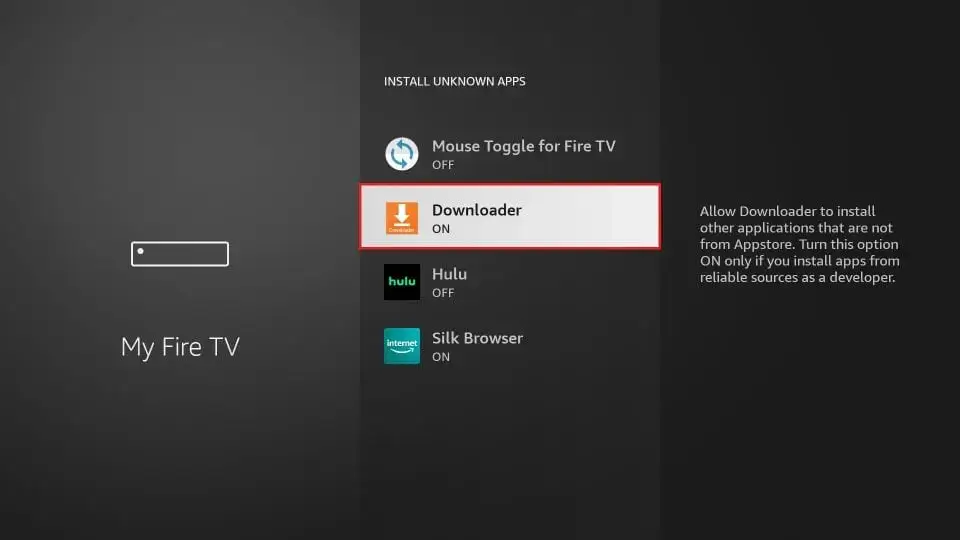
Теперь вы настроили FireStick для установки приложений сторонних разработчиков.
2. Скачать приложение
1. Откройте приложение Downloader. Нажмите на текстовое поле URL справа (убедитесь, что в левом меню выбрана опция "Главная").
Примечание: Если вы запускаете это приложение впервые, появятся различные подсказки. Закройте их до появления следующего экрана.
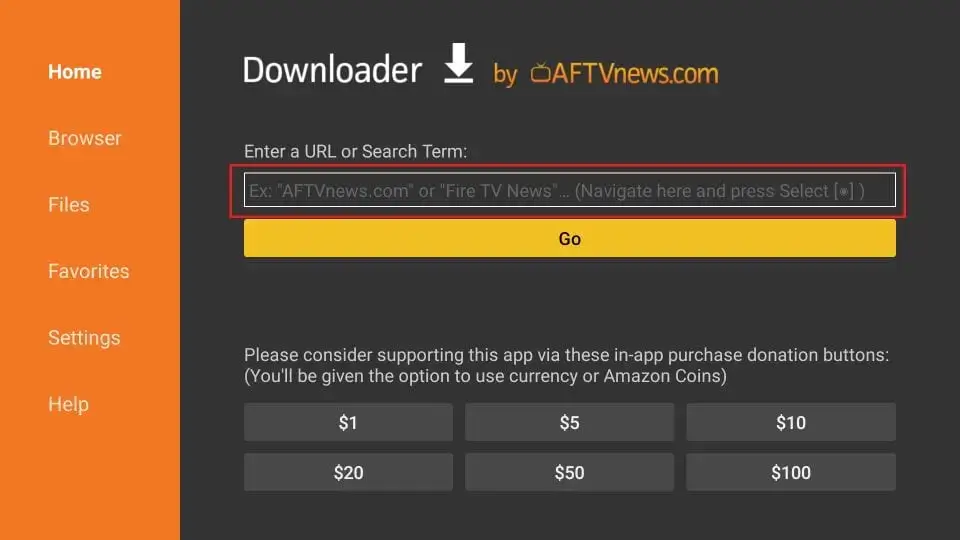
2. Введите следующий код загрузки: 2352334, а затем нажмите кнопку ПЕРЕЙТИ.
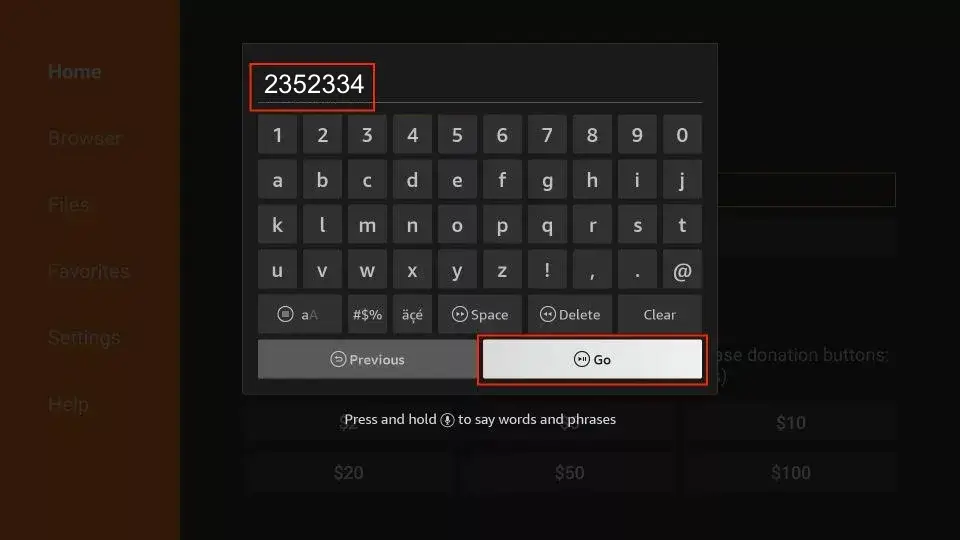
3. Подождите одну-две минуты, пока приложение KTV не загрузится на ваше устройство FireStick.
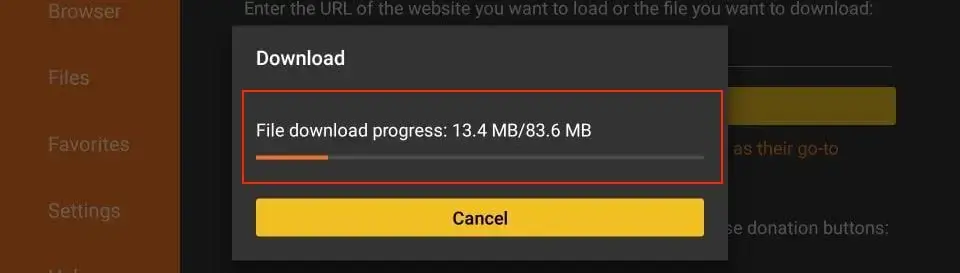
4. После завершения загрузки приложение Downloader запустит файл APK и начнется установка. Нажмите Установить.
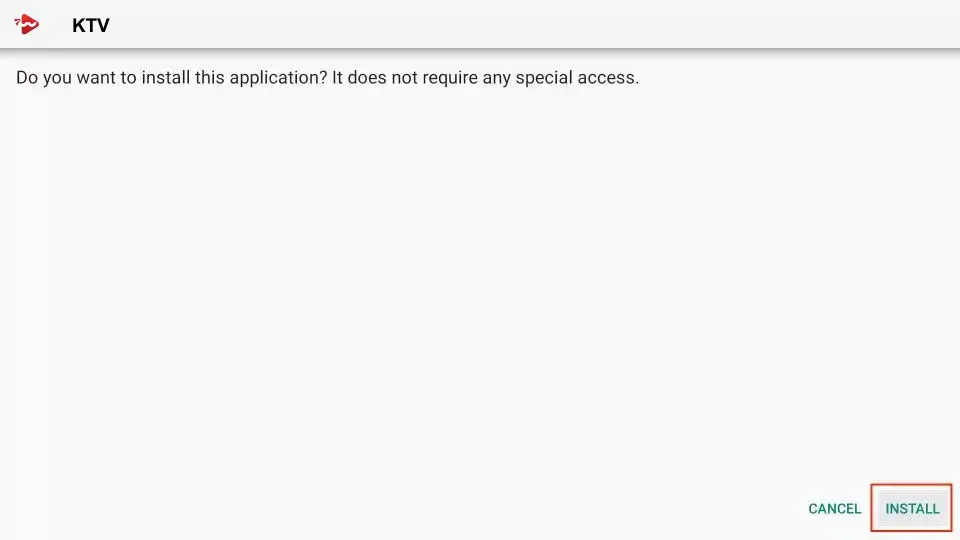
5. Дождитесь окончания установки.
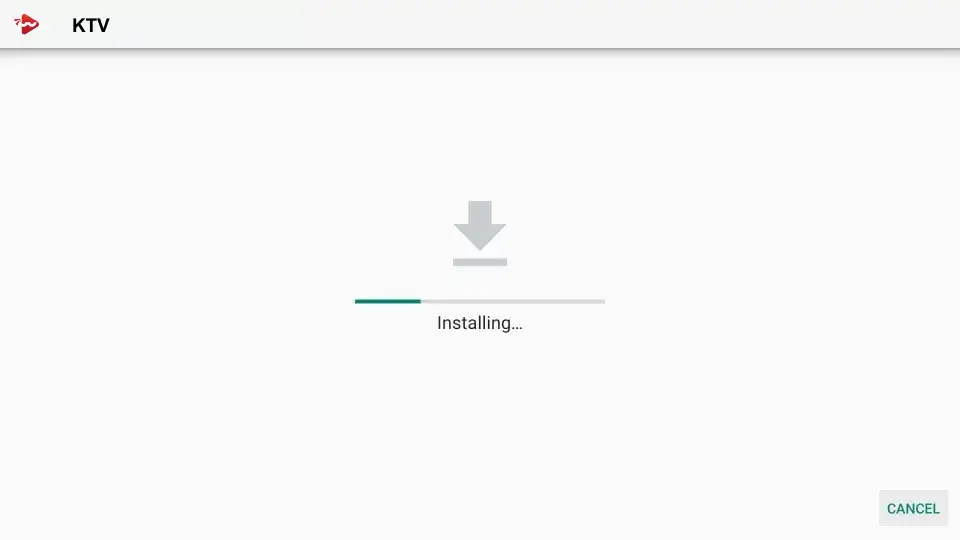
6. После завершения установки появится уведомление об установке приложения. Теперь нажмите "ОТКРЫТЬ". Рекомендуется выбрать "ГОТОВО", чтобы удалить файл APK и освободить место.
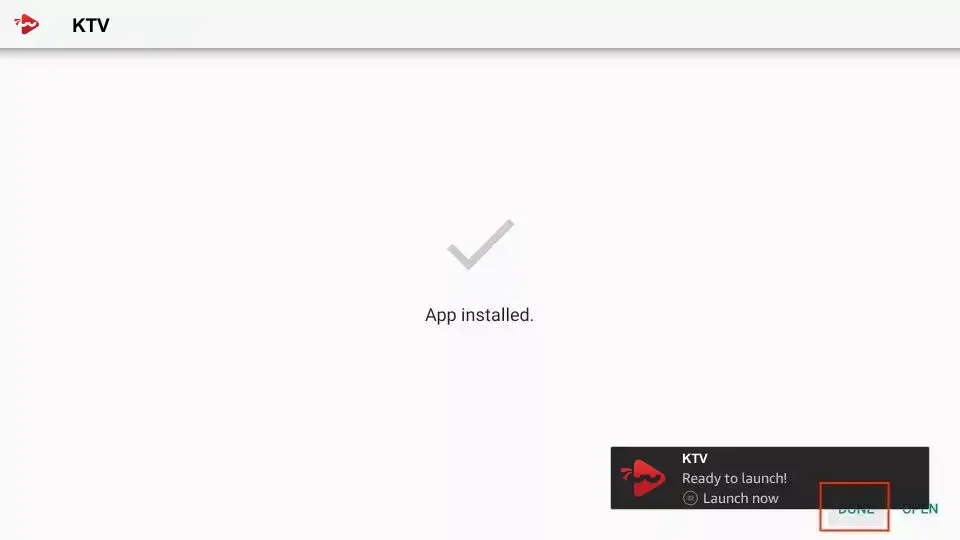
Теперь приложение KTV установлено на вашем FireStick.
3. Создать плейлист
При первом запуске приложения контент не отображается – необходимо сначала войти в систему.
Вы получите свои данные для входа от нас после регистрации.
Открыв приложение, нажмите "Добавить плейлист", чтобы продолжить.
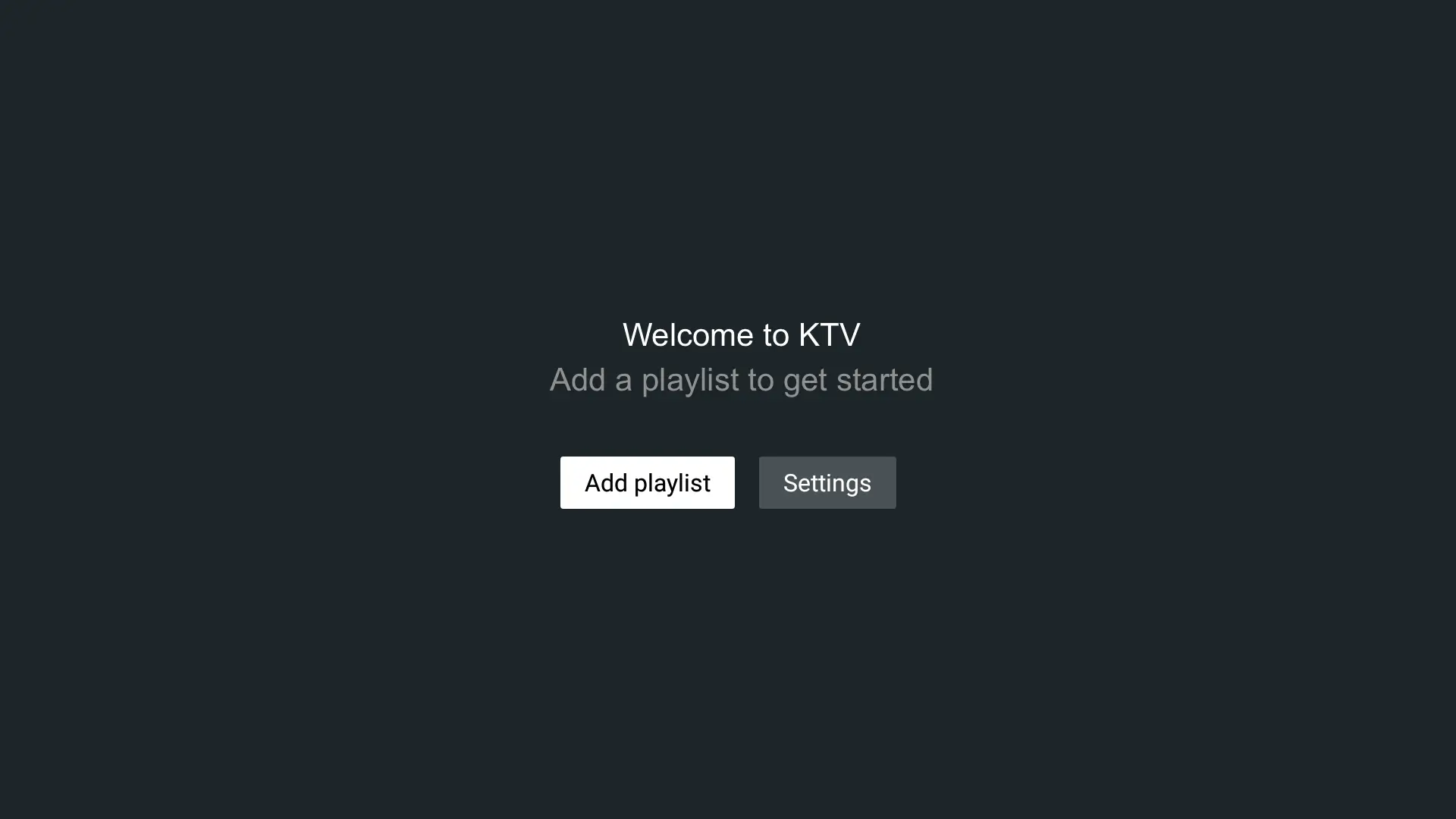
4. Введите имя пользователя и пароль
Введите свое личное имя пользователя в соответствующее поле – вы получите его после регистрации.
Нажмите "Далее" и затем введите ваш пароль.
После правильного заполнения всех полей нажмите "Далее".
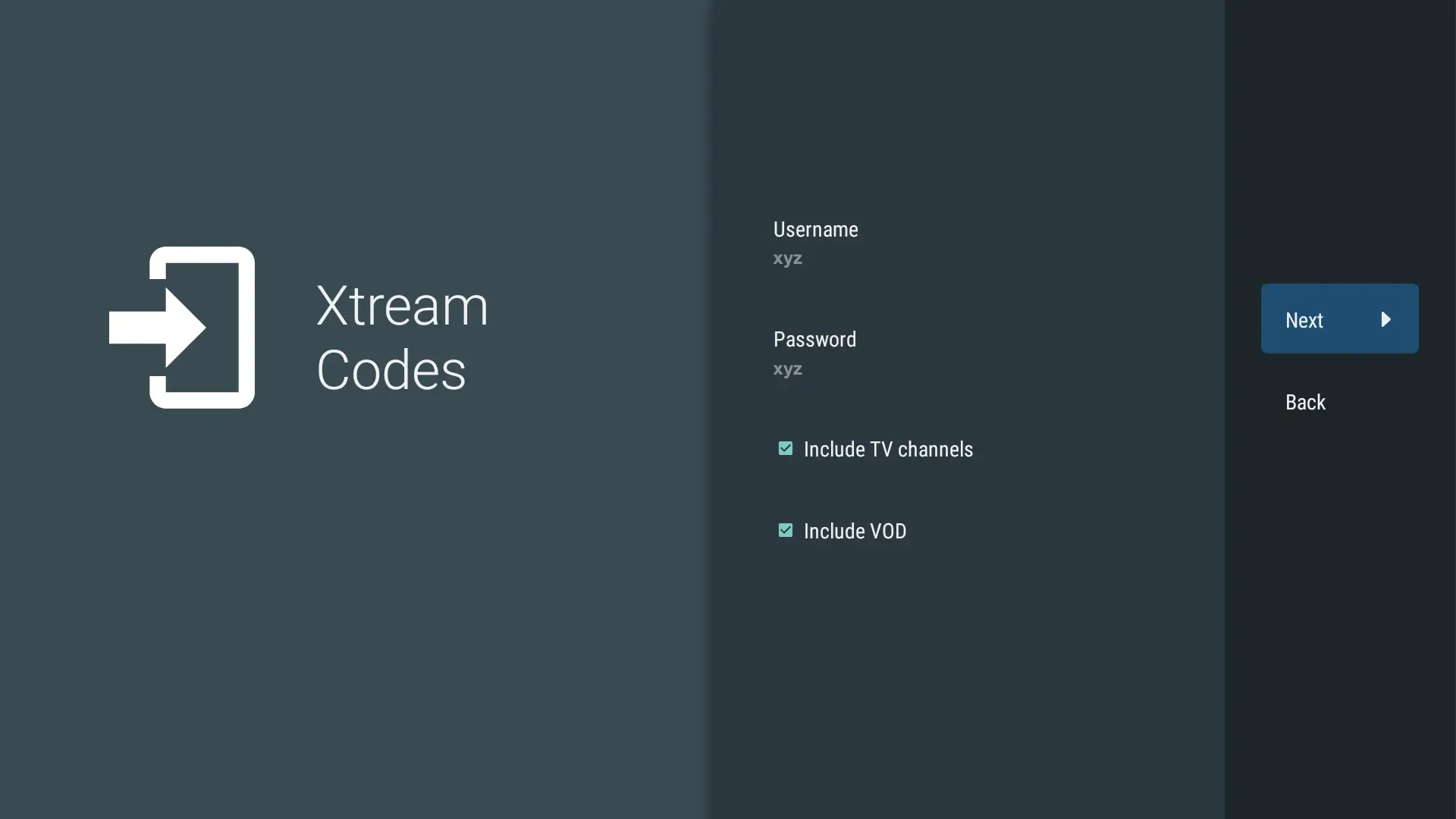
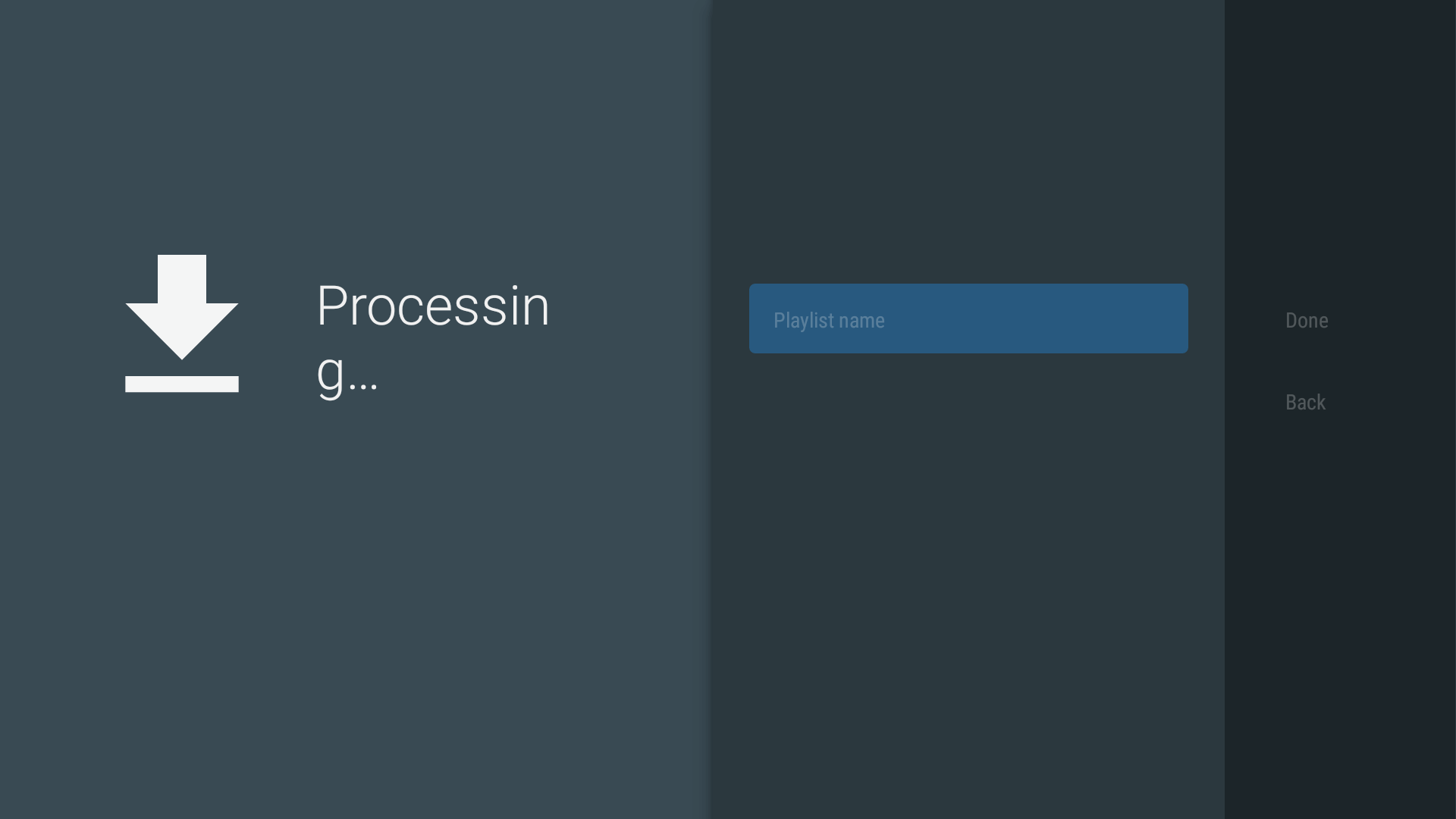
5. Загрузка плейлиста
Приложение автоматически начнет загрузку содержимого.
Пожалуйста, подождите – это может занять несколько минут.
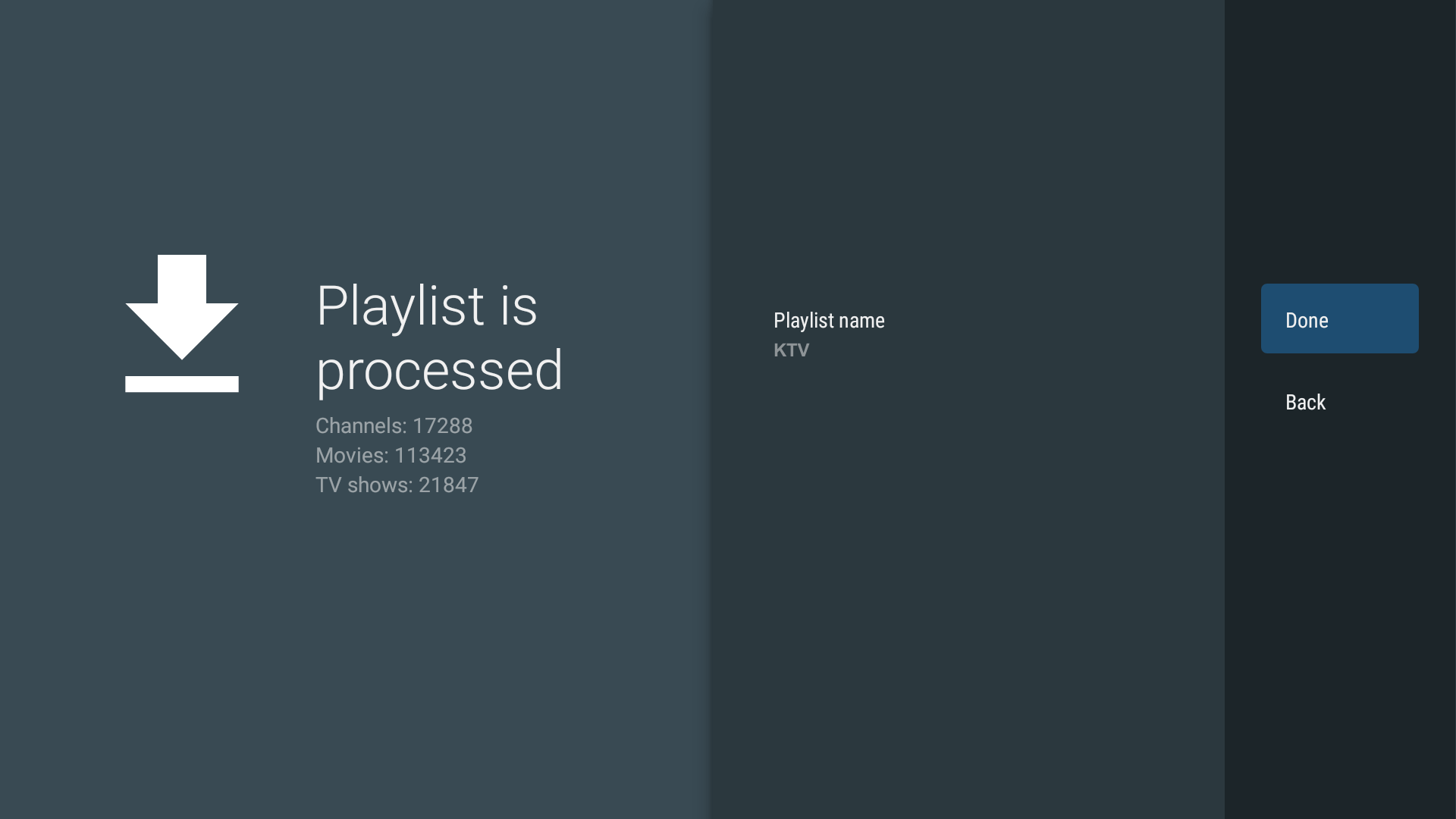
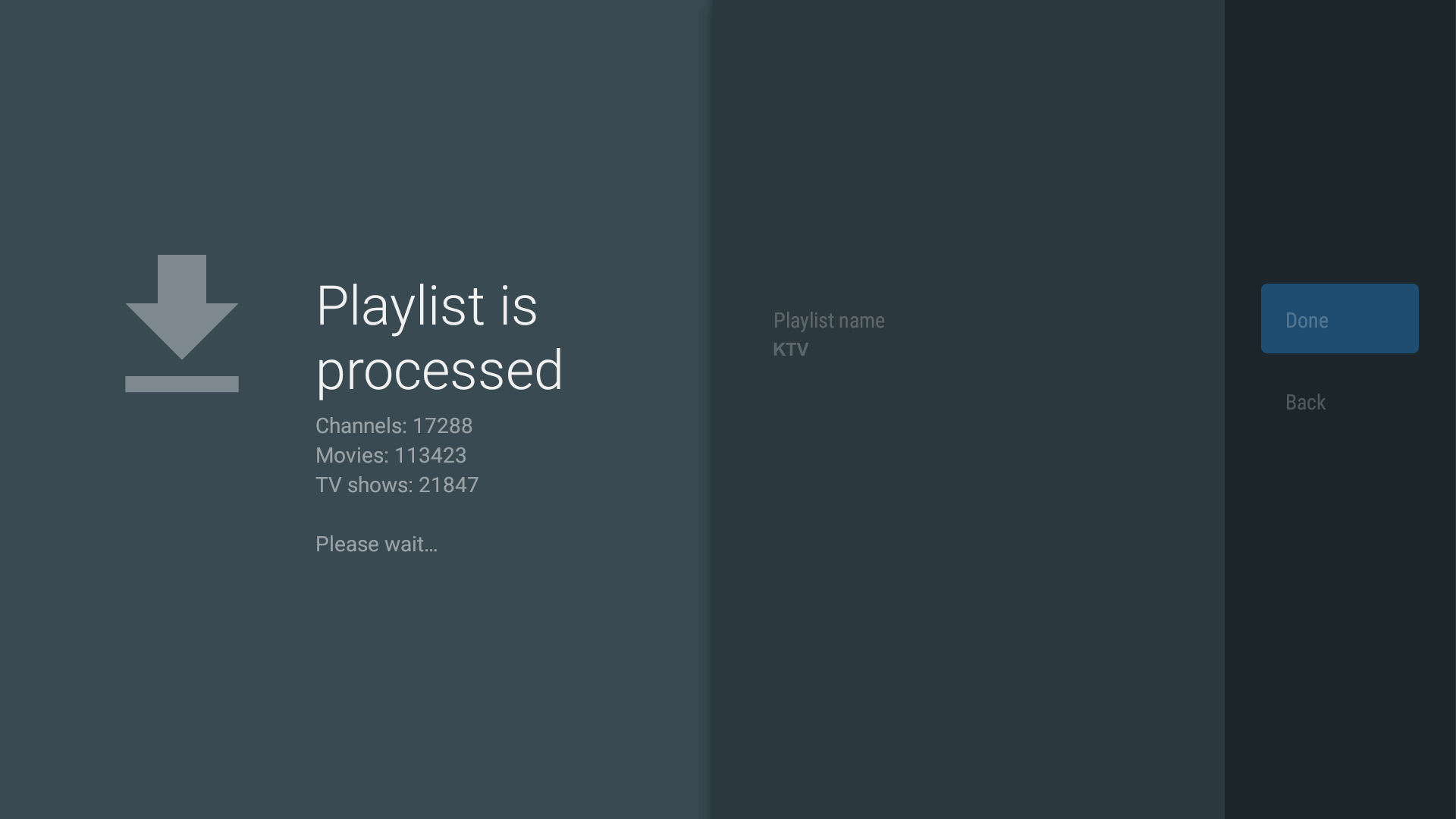
Готово! Вы можете начинать!
Как только плейлист полностью загрузится, вы сможете начать просмотр.
Футбол, хоккей, фильмы или сериалы – приятного просмотра!
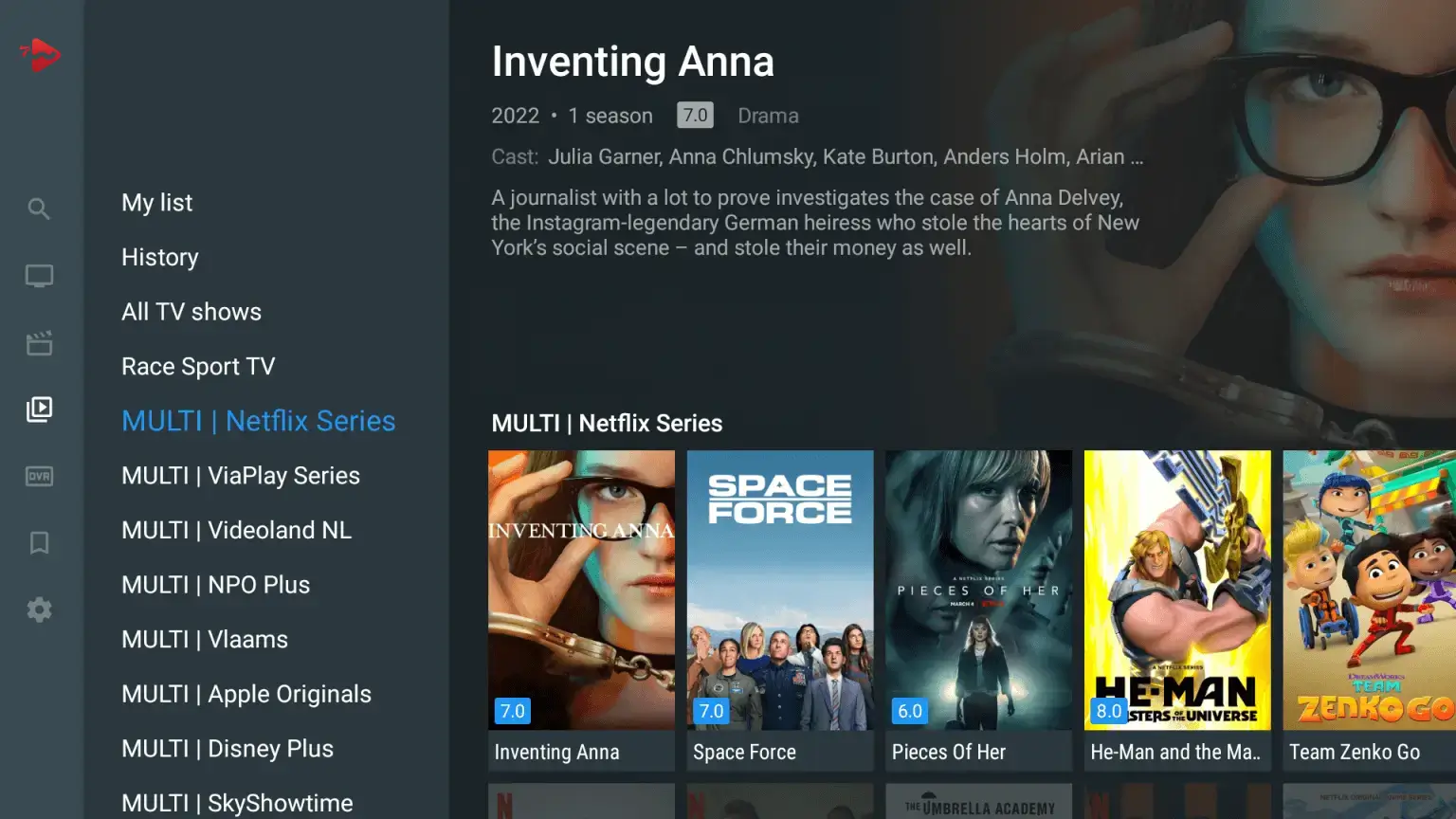
Руководство: Настройка Duplex TV
1. Скачать приложение
Откройте App Store на своем Smart TV и найдите "Duplex TV".
Установите приложение и откройте его.
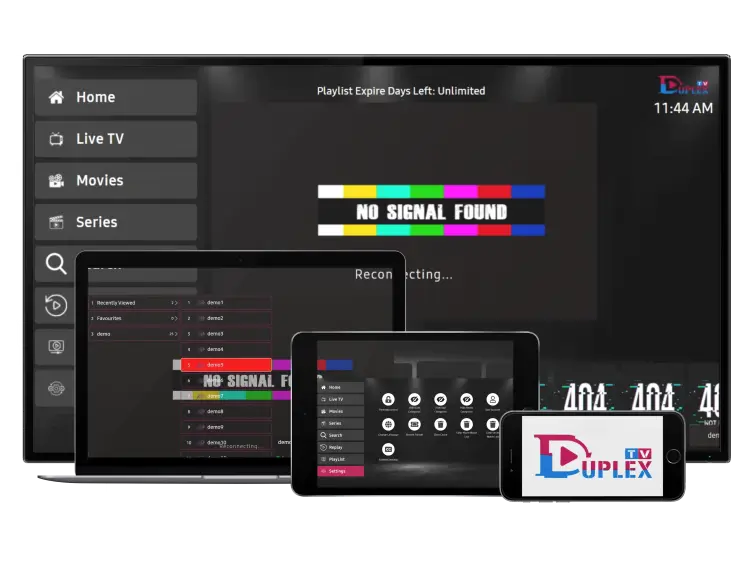
2. Создать плейлист
При первом запуске приложения контент будет отсутствовать – необходимо сначала войти в систему.
Ваши данные для входа мы отправим вам после регистрации.
После открытия приложения нажмите "Playlist", чтобы продолжить.
Затем выберите "Add Playlist" для создания нового плейлиста.
3. Назвать плейлист
Тебя попросят назвать свой плейлист.
Введите "KTV" в поле.
4. Введите адрес сервера
На следующем этапе введите URL хоста:
Пожалуйста, войдите в систему, чтобы посмотреть URL!
5. Ввести имя пользователя
Введите свое личное имя пользователя в соответствующее поле — его ты получишь после регистрации.
6. Ввести пароль
Теперь введи пароль, который получил вместе с именем пользователя.
7. Сохранить плейлист
После правильного заполнения всех полей нажмите "Save".
Приложение автоматически начнет загрузку контента.
Пожалуйста, подождите – это может занять несколько минут.
Готово! Ты готов начать!
Как только плейлист будет полностью загружен, можно сразу начинать.
Футбол, хоккей, фильмы или сериалы — приятного просмотра!
Инструкция: Настройка Smarters Player
1. Скачать приложение
Откройте App Store на своем Smart TV и найдите "IPTV Smarters Pro".
Убедитесь, что приложение разработано WHMCS SMARTERS.
Установите и откройте приложение.
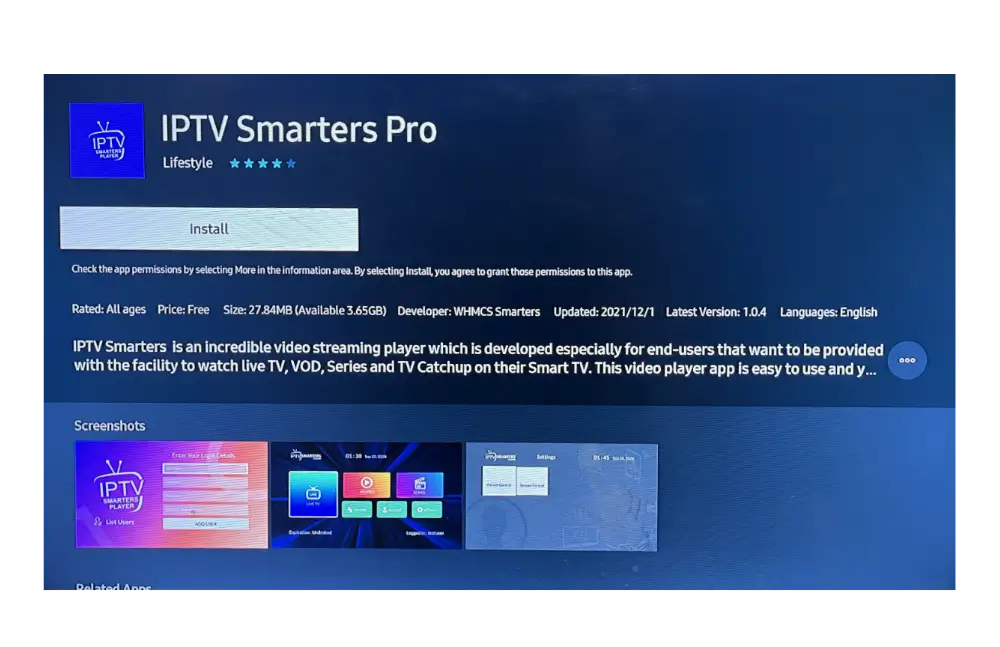
2. Создать плейлист
При первом открытии приложения контент будет недоступен — необходимо сначала войти в систему.
Данные для входа ты получишь после регистрации.
После открытия приложения нажми "Add Playlist", чтобы продолжить.
Затем выбери "Xtream Code" как тип плейлиста.

3. Назвать плейлист
Тебя попросят назвать свой плейлист.
Введите "KTV" в поле.

4. Ввести имя пользователя
Введите свое личное имя пользователя в соответствующее поле — его ты получишь после регистрации.

5. Ввести пароль
Теперь введи пароль, который получил вместе с именем пользователя.

6. Ввести адрес сервера
На следующем шаге введите URL сервера:
Пожалуйста, войдите в систему, чтобы посмотреть URL!

7. Создать плейлист
После правильного заполнения всех полей нажмите "ADD Playlist".
Приложение начнет автоматическую загрузку контента.
Пожалуйста, подождите — это может занять несколько минут.


Готово! Ты готов начать!
Как только плейлист будет полностью загружен, можно сразу начинать.
Футбол, хоккей, фильмы или сериалы — приятного просмотра!


Инструкция: Настройка Smarters Player
1. Скачать приложение
Перейдите на сайт https://www.iptvsmarters.com/ или нажмите кнопку загрузки.
Скачайте и установите приложение.
После установки откройте приложение.
Скачать
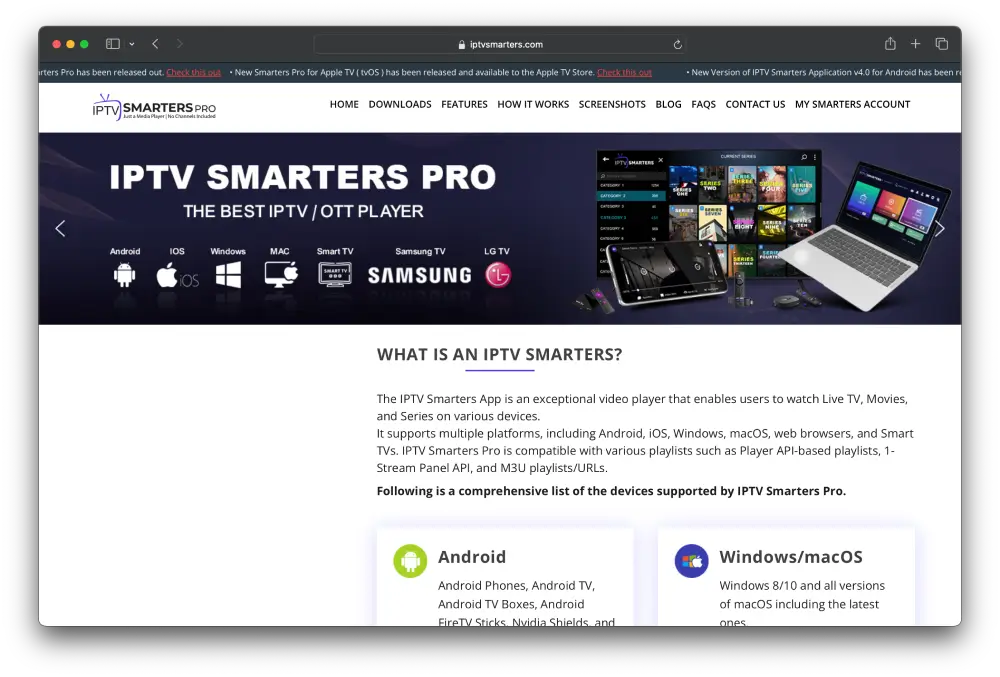
2. Создать плейлист
При первом открытии приложения контент будет недоступен — необходимо сначала войти в систему.
Данные для входа ты получишь после регистрации.
После открытия приложения нажми "Add Playlist", чтобы продолжить.
Затем выбери "Xtream Code" как тип плейлиста.

3. Назвать плейлист
Тебя попросят назвать свой плейлист.
Введите "KTV" в поле.

4. Ввести имя пользователя
Введите свое личное имя пользователя в соответствующее поле — его ты получишь после регистрации.

5. Ввести пароль
Теперь введи пароль, который получил вместе с именем пользователя.

6. Ввести адрес сервера
На следующем шаге введите URL сервера:
Пожалуйста, войдите в систему, чтобы посмотреть URL!

7. Создать плейлист
После правильного заполнения всех полей нажмите "ADD Playlist".
Приложение начнет автоматическую загрузку контента.
Пожалуйста, подождите — это может занять несколько минут.


Готово! Ты готов начать!
Как только плейлист будет полностью загружен, можно сразу начинать.
Футбол, хоккей, фильмы или сериалы — приятного просмотра!

